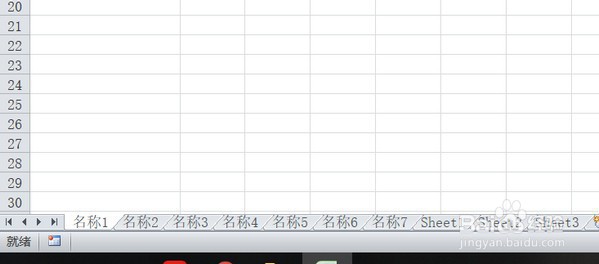1、首先打开我们Excel,将我们要新建工作表的名称粘贴复制进Excel单元格中

2、选中所有的名称,然后选择菜单栏“插入-数据透视表”,显示出了的那个继续选择“数据透视表”,如图
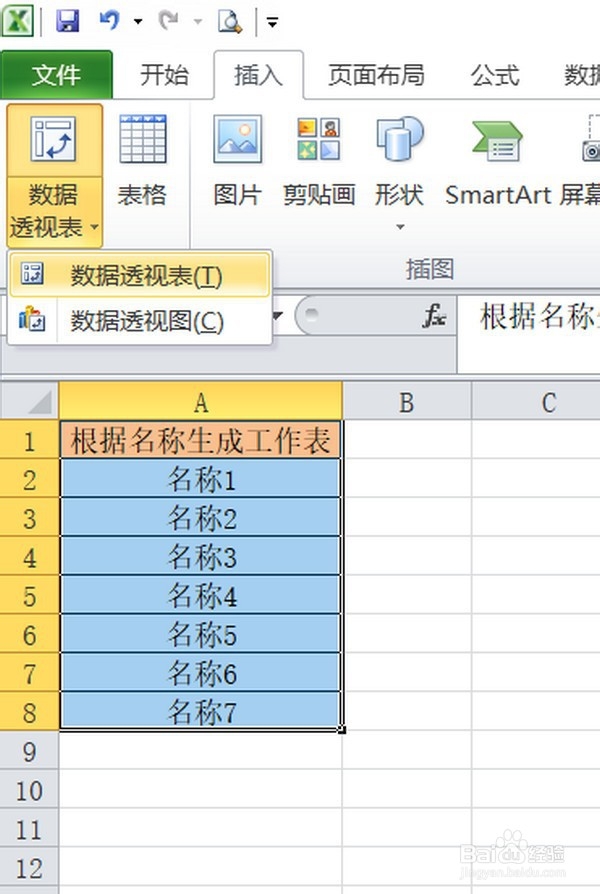
3、在弹出来的“创建数据透视表”窗口里面勾选现有工作表,然后单击位置最后面的小图标,随鲫蛏费犁便选中一个单元格,按确定,继续确定,如下图

4、之后将我们的列名“根据名称生成工作表”拖动至下方“报表筛选”中,如图

5、单击全部后面的小箭头,选中我们的所有数据,然后将我们的“根据名称筛选数据表与全部单元格选中”

6、单击菜单栏“选项”,之后单击“数据透视表”下方“选项”旁边的小箭头,然后单击“显示报表筛选页”,弹出的小窗口确定


7、我们稍等带,就可以看到下方工作表名称那里生成了我们需要的工作表,不论有多少数据,重复上面的步骤就可以